JRiver Media Center es una aplicación multimedia que permite al usuario reproducir y organizar varios tipos de medios en una computadora con sistemas operativos Windows , macOS o Linux . Desarrollado por JRiver, Inc., se ofrece como shareware .
JRiver Media Center es un reproductor multimedia estilo "jukebox", como iTunes , que normalmente utiliza la mayor parte de la pantalla para mostrar una biblioteca de archivos potencialmente muy grande. Las características incluyen la capacidad de extraer y grabar CD, listas de reproducción estáticas y dinámicas y complementos como Audioscrobbler y visualización G-Force. Las compilaciones periódicas (normalmente beta diarias ) se publican en el foro de Media Center Interact implementando funciones solicitadas y corrigiendo errores informados. El foro tiene una comunidad de miembros activos, con más de 56.000 miembros [2] en 2021.
JRiver Media Center fue creado por J. River, Inc., una empresa con sede en Minneapolis fundada en 1982 por James "Jim" Hillegass [3] que desarrolló software de redes e Internet para Windows, DOS y Unix. [4] Originalmente, el software se conocía como Media Jukebox y tenía versiones gratuitas y premium. [5] [6] [7]
La compañía anunció en 2001 que planeaba lanzar un servicio de suscripción para Media Jukebox para competir con Napster . [8]
El software pasó a llamarse JRiver Media Center para la versión 9 en 2003.
En noviembre de 2007, J. River lanzó Media Jukebox 12, una versión simplificada de JRiver Media Center 12, que está disponible para descargar de forma gratuita, en comparación con el precio de JRiver Media Center de 49,98 dólares. JRiver Media Jukebox incluye la mayoría de las funciones de audio de Media Center; Se eliminan las funciones de imagen y vídeo. La última versión de JRiver Media Jukebox fue la 14.0.166. Sin embargo, la versión 14 eliminó varias funciones que anteriormente estaban disponibles de forma gratuita (específicamente la búsqueda de CD y carátulas ) y ahora solo están disponibles en el producto Media Center. Como tal, muchos todavía usan la versión gratuita anterior de JRiver Media Jukebox 12.0.534 [ cita necesaria ]
JRiver Media Center organiza archivos utilizando bibliotecas multimedia; Estas son bases de datos efectivas. Media Center puede admitir varias bibliotecas.
La información relacionada con los medios se importa a la biblioteca, incluidos los metadatos de los archivos multimedia y la ruta a los archivos multimedia. Los archivos multimedia en sí no están contenidos en la base de datos, sino que están catalogados en las bibliotecas.
La versión 12 de JRiver Media Center agregó soporte para la importación automática de medios, mediante la cual JRiver Media Center observa continuamente los directorios designados para detectar cambios en los medios. Si se coloca un archivo nuevo en el directorio, JRiver Media Center agregará el archivo a su biblioteca. Cada biblioteca puede contener cualquier tipo de medio, vídeo, audio, imágenes, etc.
Ver esquemas es la forma principal de explorar archivos en Media Center. Se pueden crear vistas que ayuden a los usuarios a ver diferentes partes de su biblioteca; Estas son efectivamente las mismas que las vistas de bases de datos. Se basan en el uso de metadatos como criterio para crear una lista filtrada de archivos.
El sistema de visualización es muy potente y totalmente personalizable. Por ejemplo, se podría crear una vista que muestre sólo archivos de audio en formato MP3 de más de 3 minutos de duración, o imágenes tomadas en África en el año 2006.
Para facilitar su uso, existen varias vistas predeterminadas que muestran archivos de un tipo específico únicamente, incluidos: audio, imágenes o vídeo.
Se pueden alinear varios elementos de vista, o paneles, hacia la parte superior, izquierda, derecha o moverlos en menús desplegables , que se pueden usar para filtrar aún más los resultados. Por ejemplo, una de las vistas predeterminadas, artista/álbum, permite seleccionar un artista o álbum específico, o ambos, y muestra archivos de ese álbum o artista únicamente.
Una vez creada una vista, se guarda automáticamente en la biblioteca y se puede abrir en las distintas interfaces de usuario y buscar mediante un cuadro de búsqueda en tiempo real. Las búsquedas son personalizables y posibles en cualquier campo o etiqueta de la biblioteca.
JRiver Media Center permite la creación de listas de reproducción . También puede exportar listas de reproducción como M3U , M3U8 , ASX , MPL, CSV .
Las listas inteligentes son similares a las listas de reproducción, excepto que, en lugar de seleccionar una lista de canciones, la lista se rige por un conjunto de reglas. Por ejemplo, una lista inteligente podría incluir todos los archivos de vídeo producidos en 1994. Las listas inteligentes pueden basarse en listas de reproducción. Se definen mediante un lenguaje de expresión. Media Center proporciona un cuadro de diálogo estilo asistente para simplificar su creación.
Un beneficio adicional de una lista inteligente sobre una lista de reproducción básica es que una lista inteligente es dinámica; se actualizará automáticamente cada vez que se agreguen a la biblioteca nuevos archivos que cumplan con sus criterios. Por ejemplo, se podría crear una lista inteligente para mostrar todas las pistas con el género etiquetado como Indie Rock. Si se agregara un nuevo álbum a la biblioteca de Media Center que tuviera la etiqueta de género Indie Rock, Media Center agregaría automáticamente esos archivos a la lista inteligente.
JRiver Media Center proporciona cuatro interfaces de usuario diferentes para usar en diferentes situaciones. Cada interfaz de usuario se puede personalizar .
A través de la interfaz de usuario predeterminada de Media Center para el entorno de escritorio, el usuario está expuesto a todas las funciones multimedia principales, como:
La vista estándar ocupa una gran cantidad de espacio en la pantalla , se puede ver en pantalla completa o en modo ventana y consta de los siguientes componentes:
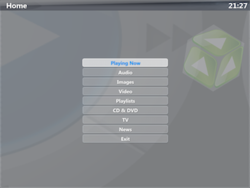
Mientras que las vistas Estándar y Mini están diseñadas para usarse frente a una computadora de escritorio o portátil, Media Center incluye una interfaz de usuario adicional de 10 pies llamada "Vista de teatro".
Está diseñado para funcionar en una pantalla grande, como un televisor, un proyector o una pantalla de computadora grande. La interfaz está diseñada para funcionar en un modo de 10 pies, es decir, desde el sofá de una sala de estar usando controles remotos, en lugar del mouse y el teclado convencionales.
A partir de JRiver Media Center 12, la vista Teatro se basa en el motor de gráficos DirectX de Microsoft . Con esto, Media Center utiliza animación 3D y 2D para crear una interfaz más atractiva visualmente, que se parece más a la de una caja de grabación digital o un reproductor de DVD.
La vista Teatro no proporciona las interfaces de edición de la vista Estándar, sino que proporciona un acceso mucho más accesible a las diferentes vistas de la biblioteca. Todos los botones de la vista Teatro son grandes y tienden a moverse a diferentes páginas para mostrar información diferente.
La vista de cine también brinda acceso al clima, sitios web de noticias y canales RSS .
La vista mini es similar a la de Winamp . Está diseñado para ocupar un espacio mínimo en la pantalla y al mismo tiempo brindar acceso a los controles básicos. Las máscaras de minivista se diferencian de otras máscaras de interfaz de usuario que se ven en Media Center en que pueden emplear JavaScript para hacerlas más dinámicas. Las mini vistas son mucho más flexibles que los otros tipos de máscaras, lo que permite que Media Center adopte diversas formas utilizando efectos de transparencia .
JRiver Media Center proporciona acceso a la red a sus bibliotecas mediante diferentes complementos de servidor.
JRiver Media Center utiliza soporte COM para brindar acceso a su biblioteca SDK . Esto permite que los complementos se escriban en una amplia variedad de idiomas, incluidos:
Se pueden desarrollar una variedad de complementos para componentes y propósitos específicos:
También es posible crear visualizaciones de "Información de pista" que se crean en HTML para mostrar información sobre los medios que se están reproduciendo actualmente. Estos se pueden ampliar aún más utilizando varios lenguajes web, como JavaScript.
Puede encontrar una lista completa de complementos disponibles en la sección Accesorios del sitio web oficial. [9]
JRiver Media Center admite una amplia gama de formatos de archivo entre archivos de audio, archivos de video, fotografías y documentos. Puede encontrar una lista completa de formatos compatibles en la wiki de JRiver Media Center; (formatos de audio compatibles, formatos de vídeo compatibles y formatos de imagen compatibles). DirectShow es compatible, lo que permite la reproducción de cualquier formato de vídeo o audio para el que esté disponible e instalado un filtro DirectShow.